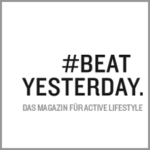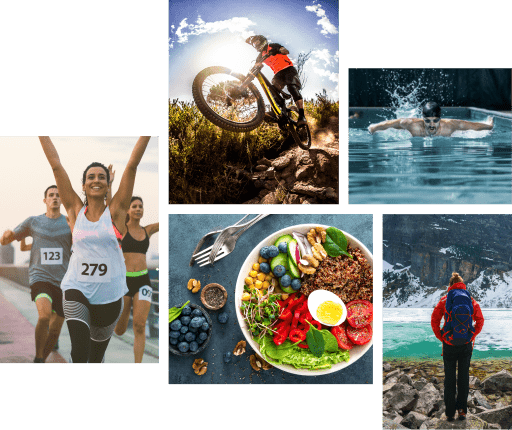Bis zu 2.000 Songs kannst du auf den Garmin-Modellen mit Musikspeicher ablegen und jederzeit über Bluetooth-Kopfhörer genießen. Jetzt kannst du auch deine Spotify-Playlisten jederzeit auf deiner Garmin-Uhr dabeihaben.
Für viele Sportler*innen ist Musik bei ihren Aktivitäten motivierend und inspirierend. Ein wummernder Beat spornt zu Höchstleistungen an, ein Podcast kann bei einem langen Lauf oder einer Radfahrt unterhalten. Doch das Handy als Musik-Player passt oftmals nicht in die Taschen der Sportbekleidung oder ist einfach zu unhandlich.
Mit Smartwatches von Garmin am Handgelenk brauchst du es gar nicht. Denn viele der Uhren können bis zu 2.000 Songs direkt auf der Smartwatch speichern. Zusätzlich kannst du über die Uhr auch auf Streaming-Dienste zugreifen. Auf den Wearables von Garmin, beispielsweise dem Forerunner 245 Music, sind unterschiedliche Anbieter verfügbar.
So richtest du Spotify auf deiner Garmin-Uhr ein
Um Spotify am Handgelenk nutzen zu können, musst du ein paar Voraussetzungen erfüllen:
Du benötigst zunächst eine kompatible Garmin Smartwatch. Eine Liste der Garmin Modelle, mit denen du Spotify nutzen kannst, findest du hier. Klicke auf den Tab „kompatible Geräte“ und prüfe, ob dein Modell dabei ist.
Deine Smartwatch muss zum Einrichten und Synchronisieren über die Connect App mit deinem Smartphone verbunden sein.
Zusätzlich ist ein Spotify-Premium-Account und die Spotify-App aus dem Connect IQ Store notwendig. Wenn du noch keinen Premium-Account besitzt, kannst du ihn für 30 Tage testen.
Um Musik auf deine Smartwatch zu übertragen, brauchst du einen WLAN-Zugang. Du hast auch die Möglichkeit, Songs über Garmin Express auf deine Uhr zu laden. Die Variante über WLAN ist aber deutlich entspannter. Dadurch hältst du deine Playlists immer aktuell.
Um deine Musik unterwegs genießen zu können, sollte deine Uhr mindestens 50 Prozent Akku haben. Schließe sie vor deinem Workout an ein Ladekabel an.
So gehst du vor, um Spotify auf deiner Garmin Smartwatch zu nutzen:
1. Lade dir die Spotify-App auf deine Garmin-Smartwatch.
Ist Spotify auf deiner Smartwatch noch nicht installiert, folgst du entweder diesem Link zum Download aus dem Garmin Connect IQ Store oder du rufst in Garmin Connect auf deinem Smartphone den Connect IQ Store auf und suchst dort nach „Spotify“. Nach dem Download wird mit dem nächsten Synchronisieren die App auf deiner Smartwatch installiert.
2. Starte die Spotify-App auf deiner Uhr.
Unter „Einstellungen“ => „Musik“ => „Musikanbieter“ findest du jetzt Spotify. Beim ersten Start der App wirst du dich bei Spotify authentifizieren und die Verbindung zwischen deinem Account und deiner Garmin-Uhr autorisieren müssen. Das ist aber nur einmalig erforderlich.
3. Wähle deine Musik aus und übertrage sie auf die Smartwatch.
Die Spotify-App auf deiner Uhr lässt dich jetzt Playlisten, deine zuletzt wiedergegebenen Songs, Empfehlungen für dich oder bereits zusammengestellte Trainings-Playlisten auswählen, um diese auf deine Garmin-Uhr zu übertragen. Wählst du den Menüpunkt „Playlisten“, zeigt die App dir alle deine Spotify-Playlisten. Wähle deine Favoriten aus und übertrage sie auf die Uhr.
Das war es auch schon. Die Übertragung von Musik auf deine Garmin Uhr erfordert, dass du mit einem WLAN-Netzwerk verbunden bist. Die Verbindung brauchst du für Updates und den automatischen Upload deiner Aktivitäten. Wenn deine Playlist sehr groß ist, solltest du dich ein wenig gedulden. Die Übertragung kann etwas Zeit in Anspruch nehmen.
So kannst du deine Spotify-Playlists ganz einfach updaten
Wenn du oft neue Musik zu deinen Spotify-Playlists hinzufügst oder dynamische Playlists auf deiner Uhr nutzt (beispielsweise die „zuletzt wiedergegebenen Songs“ deines Accounts), hast du die Möglichkeit einzustellen, dass deine Smartwatch Musik und Playlists regelmäßig updatet. Dazu findest du im Menü der Spotify-App den Punkt „Downloads aktualisieren“. Damit sorgst du dafür, dass Änderungen deiner Playlists auf deiner Uhr wirksam werden. Auch hier gilt: Eine WLAN-Verbindung und je nach Umfang der Spotify-Playlist etwas Geduld sollten vorhanden sein.
Du brauchst sofort eine Spotify-Playlist, um dich bei deinem anstehenden Workout oder einem Lauf zu pushen? Kein Problem, unsere #BeatYesterday-Playlists stehen für dich bereit. Folge diesen Playlisten übertrage sie auf deine Garmin Smartwatch. Dann heißt es nur noch Bluetooth-Kopfhörer ins Ohr und zu neuen Höchstleistungen aufbrechen.
Du hast einen längeren Lauf oder eine große Radtour geplant und suchst nach Unterhaltung? Dann lade dir unseren #BeatYesterday Podcast auf die Smartwatch und lausche Kevin, Sebastian und spannenden Gästen.